Formattare chiavette USB con Windows-8
La formattazione ci consente di preparare il formato file system per archiviare i dati e se hai bisogno di formattare chiavette USB con Windows-8; sappi che il sistema consente di fare queste operazioni con estrema semplicità e quindi non hai bisogno di conoscenze tecniche straordinarie per formattare pennette USB.
Il formato file
Se vuoi formattare una chiavetta USB con Windows 8 non è necessario impostare il formato file; perché nella maggioranza dei casi si imposta quello predefinito del drive ma se la USB è destinata ad usi specifici allora è necessario quanto meno distinguerli no?
- NTFS è il formato che ha sostituito il FAT32 ampliando le tabelle e migliorato nei cluster di allocazione.
- FAT32 è quello più compatibile tra sistemi
- exFAT è l’ unione dei formati file system (NTFS FAT32); è il formato più recente e al momento è utilizzato per le memory flash; detto anche (exFAT 64).
Non è necessario approfondire più di tanto l’ argomento per formattare una chiavetta USB con Windows 8; perché provvede l’ utility a mostrarti il pulsante (Ripristina predefinite del dispositivo) ma se hai esigenze particolari ecco il link a Wikipedia.
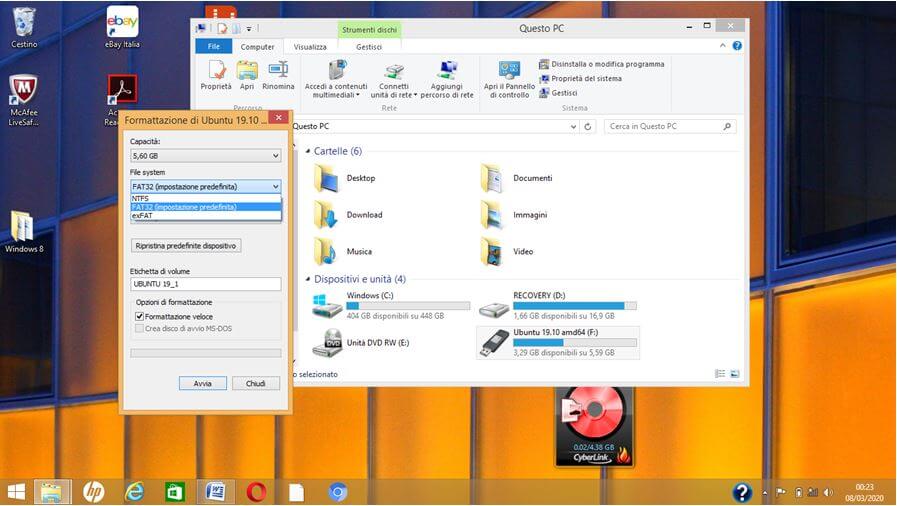
Come formattare chiavette USB con Windows 8
Prima di vedere come si formattano le chiavette USB con Windows 8 tieni presente che questa procedura elimina tutti i file presenti sul dispositivo; detto questo inserisci l’ unita nella porta USB ed esegui questi passaggi:
- Da questo PC cliccando sull’icona di Windows Explorer fai clic con il tasto destro del mouse sulla chiavetta USB.
- Clicca su Formatta con il tasto sinistro dal menu opzioni.
- Fai clic su Ripristina predefinite dispositivo e premi sul pulsante Avvia.
Nota che l’utility per la formattazione di Windows dispone di diverse opzioni sia per il formato del file system che per quanto riguarda le dimensioni di unità di allocazione che ti consiglio di lasciare sulle impostazioni predefinite.

Formattare dalle impostazioni di sistema
Tra le funzioni avanzate di amministratore di sistema in Windows vi è anche quella di “Gestione disco” che consente di formattare dischi e unità rimovibili; chiavette USB e schede SD “memory card” comprese. Se vuoi usare questo metodo per formattare una pennetta USB dal PC; in Windows 8:
- Con la punta del mouse spostati nell’angolo superiore destro dello schermo per aprire la menu bar e clicca su Impostazioni. Dal pannello menu fai clic su Pannello di controllo.
- Tra le varie opzioni clicca su Strumenti di amministratore e nella finestra che si apre fai doppio clic su Gestione computer; lo stesso su Archiviazione e idem su (Gestione disco locale).
- A questo punto nella finestra che compare sono visibili tutte le unità disco installate e collegate al PC.
- Clicca con il tasto destro del mouse sulla chiavetta USB in questione e dal menu opzioni fai clic su “Formatta” e poi fai clic per due volte consecutive sul pulsante OK.
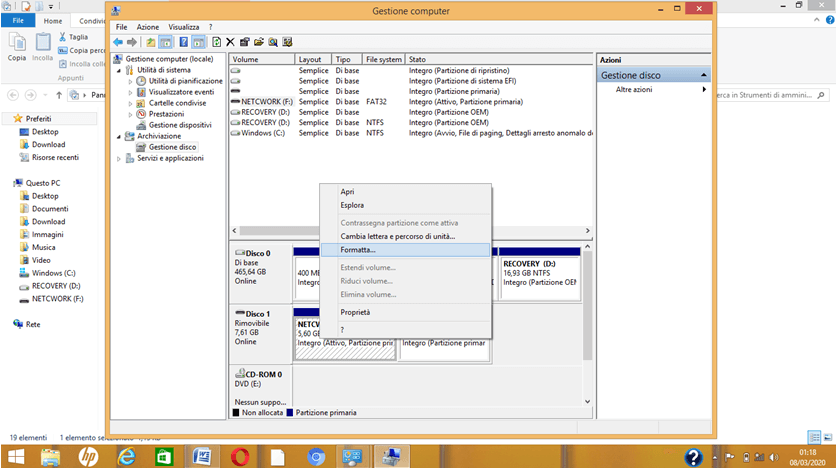
Come formattare chiavette USB dal CMD di Windows 8
Il terminale di Window detto anche CMD o “Prompt dei comandi” ci consente di formattare unità rimovibili come le chiavette USB in CLI (command line); il che significa utilizzando la tastiera. La procedura per formattare una chiavetta USB dal terminale di Windows 8 è la seguente:
- Premi il tasto di (Windows + R); digita CMD e premi invio in Esegui.
- Dal terminale digita il comando diskpart e premi invio per avviare l’ utility e poi dai il comando list volume per visualizzare a schermo tutte le unità.
- Formatta la chiavetta digitando (Format /FS:FAT32 /V:disco /Q G:) e premi invio; V sta per l’ unità da formattare.
- Se hai già inserito la chiavetta premi nuovamente su invio al messaggio di inserimento disco.
La procedura di formattazione in NTFS è simile ma in entrambi casi escludi a priori il disco fisso.